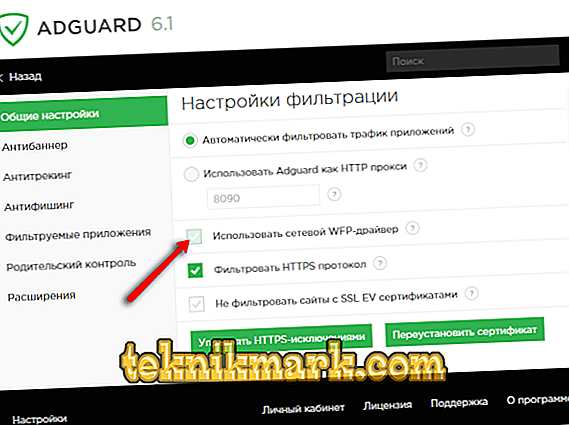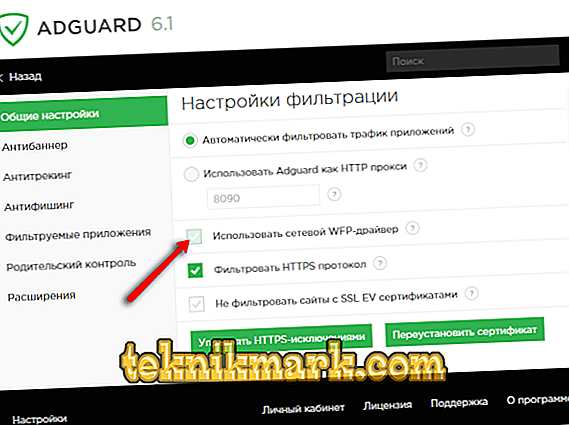Якщо ви виявили в Task manager процес adguardinstaller.exe, значить, у вас встановлена програма Adguard, або в ПК проник вірус, замаскований під неї (що, втім, буває вкрай рідко).

Методика використання програми Adguardinstaller.exe.
Що таке AdguardInstaller
Додаток Adguard дозволяє блокувати рекламу в інтернеті, а також дещо з цих настирливих банерів, які зазвичай ми бачимо за межами робочого простору в «Скайпі», «Торренте» та інших програмах. Досить просто встановити його, трошки налаштувати - і все, можна спокійно користуватися браузером, очищеним від всякого сміття. Процес же adguardinstaller.exe належить Adguard і відповідає за установку запитаних ним оновлень, що не приносить ніякого занепокоєння користувачу, т.я., не забирає багато ресурсів, і допомагає цій програмі вносити в базу нові схеми розміщення реклами.
Основні можливості програми
Програма володіє трьома основними функціями:
Блокування реклами - включивши Adguard, ви виявите, що вам більше не трапляються анімовані банери, короткі відеоролики, оголошення в соціальних мережах з кричущими заголовками, вірусні новини та інше.
Антифішинг - якщо ви випадково перейдете на сайт, який вміло замаскований під цілком респектабельний ресурс, а насправді займається крадіжкою даних (наприклад, для скачування файлу потрібно зареєструватися через телефон або профіль у соціальній мережі, вам пропонують фальшиве вікно авторизації і отримують логін, пароль, доступ до банківської карти, електронного гаманця і т.п.), замість сторінки відкриється попереджувала вікно з поясненням, чому за цим посиланням небезпечно переходити. Це дуже корисна функція, якщо ви часто шукаєте безкоштовні програми, плагіни і різні доповнення. Фішингова реклама ховається також в додатках, наприклад, в «Скайпі» часто з'являється банер, який виглядає, як вхідний дзвінок, але клік по трубочці направляє вас на сторонній сайт. Завдяки Adguard подібні провокаційні матеріали зникають.

Батьківський контроль - дуже корисний, якщо до ПК мають доступ діти або родичі, які не дуже добре розбираються в сучасних технологіях і можуть випадково зайти на небезпечний ресурс. З Adguard можна налаштувати список сайтів, заборонених до відвідування.
Переваги і недоліки
Як і будь-який додаток, Adguard має як набір переваг, так і недоліків. До сильних сторін можна віднести:
- Економію трафіку і прискорення завантаження сторінок - адже ресурси не витрачаються на відображення непотрібної графіки та анімації.
- Малий обсяг займаної пам'яті - в розпакованому вигляді програма «важить» близько 25 МБ.
- Антітрекінг - додаток забороняє відвантаження даних, зібраних в різних цілях, як правило, щоб демонструвати вам рекламу того змісту, яке вас може зацікавити, а також «для підвищення якості обслуговування клієнтів». Напевно, ви вже стикалися з таким явищем в соціальних мережах: не встигли ви написати комусь в ЛС, що хочете взяти кредит, як в сторонці тут же з'являється відповідна реклама.
- Досить оперативна служба підтримки - туди можна повідомляти про всі проблеми з програмою, включаючи ті випадки, коли деякі рекламні банери не блокуються.
Недоліків не так вже й багато:
- Програма платна - через місяць демоверсія перестає діяти, і, щоб активувати програму знову, потрібно заплатити близько 600 рублів.
- Буває, що Adguard пропускає деякі банери - про це потрібно обов'язково писати в техпідтримку.
- Іноді процеси програми можуть вантажити ЦП: якщо багато реклами або коли ПК вражений вірусами, і відбувається неконтрольована спам-атака.
До речі, в деяких браузерах можна підключити розширення Adguard - це абсолютно безкоштовно, але реклама видаляється тільки в браузері, це не зачіпає встановлені програми.

Як завантажити і встановити Adguard
- Скачайте дистрибутив з офіційного сайту продукту: виберіть демо-версію, або відразу платну - як бажаєте.
- Запустіть «Майстра установки» (файл з назвою «install.exe»).
- Вкажіть папку для зберігання файлів.
- Виберіть пункт «Вибіркова установка» і зніміть галочки з усіх зайвих програм, якщо тільки ви не хочете їх інсталювати.
- Дочекайтеся закінчення процедури.
Як бачите, в цьому немає нічого складного, все цілком стандартно. Після установки можна відкрити програму і налаштувати функції на свій розсуд. Зверніть увагу, що якщо ви оберете пункт «Приховувати віджети соціальних мереж», то з них зникнуть кнопки «Мені подобається», «Поділитися» і т.п.
Можливі проблеми
При використанні програми у вас можуть виникнути такі проблеми:
- Новий компонент блокувальника - WFP-драйвер іноді вступає в конфлікт з антивірусом. В цьому випадку можна відключити його в «Настройках фільтрації».
- При переході на перевірений і цілком нормальний сайт може з'являтися повідомлення, що з'єднання небезпечно. Переінсталюйте сертифікат в настройках, і помилка зникне.
- У вбудованих браузерах, що поставляються з Windows 8 і 10 Adguard може не працювати. Увімкніть WFP-драйвер, щоб блокувальник міг фільтрувати рекламу.